Pitanje
Problem: Kako popraviti pogrešku s PIN-om 0x80070032 na ažuriranju Windows 10 Fall Creators?
Nakon instalacije sustava Windows 10, PIN je prestao raditi s kodom pogreške 0x80070032. Sada se ne mogu prijaviti u Windows sa svojom PIN lozinkom i nemam pojma što mogu učiniti. Molim pomoć.
Riješen odgovor
Operativni sustav Windows 10 nadopunjen je značajkom Windows Hello[1] radi sigurnosti. To je značajka biometrijskog identiteta i kontrole pristupa, koja omogućuje prijavu u Windows pomoću otiska prsta, šarenice, prepoznavanja lica ili PIN lozinke.
Nažalost, Windows Hello nije dostupan za sve korisnike sustava Windows 10. Oni koji koriste starije uređaje, kojima nedostaju potrebne hardverske komponente, poput otiska prsta ili skenera šarenice, morat će kupiti biometrijski USB otisak prsta/skener šarenice
[2] ili zaboravite na Windows Hello.Obično je prijava otiska prsta, šarenice ili prepoznavanja lica popraćena PIN zaporkama.[3] To je najsigurniji način za prijavu u Windows 10, jer je PIN lozinku lakše zapamtiti, dok je konture lica, šarenicu ili otisak prsta korisnika iznimno teško krivotvoriti.
Međutim, ljudi se često susreću s problemima sa sustavom Windows Hello kada, na primjer, otisak prsta ili PIN lozinka ne rade. Jedna od nedavnih pogrešaka pri prijavi je 0x80070032. Većina korisnika tvrdi da se to dogodilo odmah nakon instalacije Windows 10 Fall Creators Update i kompromitiranog PIN-a i/ili prijave otiskom prsta.
Vjerujemo da je Microsoft stavio pod istragu šifru pogreške 0x80070032, ali ni zakrpa ni službeno odobrenje buga nisu objavljeni. Postoji mnogo razloga zašto PIN može prestati funkcionirati s kodom pogreške 0x80070032 koji kaže "Nešto je pošlo po zlu. Pokušajte ponovno kasnije. Kôd pogreške: 0x80070032.” Stoga ćemo ponuditi razne popravke koji bi mogli pomoći u rješavanju ovog problema.
Uklonite sadržaj mape NGC da popravite 0x80070032
Za popravak oštećenog sustava morate kupiti licenciranu verziju Reimage Reimage.
Ako se ne možete prijaviti u Windows pomoću PIN-a, prijavite se svojom lozinkom, a zatim uklonite sadržaj mape NGC. Međutim, prije svega, morat ćete preuzeti vlasništvo nad ovom mapom.
- Prijavite se na Windows 10 koristeći svoju lozinku.
- Pritisnite Windows tipka + X i otvoren File Explorer.
- Idite na C:\\Windows\\ServiceProfiles\\LocalService\\AppData\\Local\\Microsoft staza.
- Desnom tipkom miša kliknite na NGC mapu i odaberite Svojstva.
- Otvorena Sigurnost karticu, kliknite Napredna gumb i pronađite Vlasnik odjeljak.
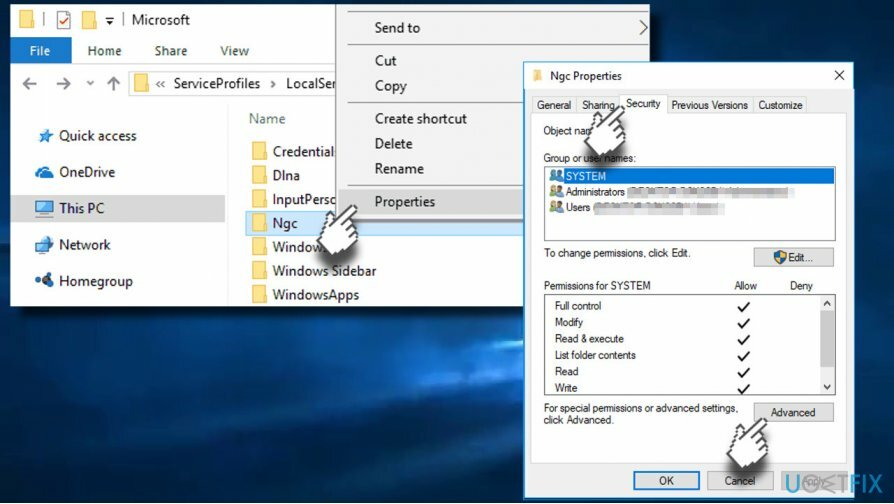
- Kliknite na Promijeniti link i u Unesite naziv objekta, unesite ime administratora ili korisničko ime (ovisno o tome koje koristite).
- Klik Provjerite imena i U REDU.
- Označite Zamijenite vlasnika na podkontejnerima i objektima i kliknite Prijavite se -> u redu da biste spremili promjene.
- Sada provjerite možete li pristupiti mapi NGC. Ako da, označite sve datoteke pohranjene u njemu i sve ih uklonite.
- Kada završite, pritisnite Tipka Windows + I otvoriti Postavke.
- Otvorena Postavke računa i odaberite Mogućnosti prijave.
- Klik Dodajte PIN i slijedite ostale upute.
Ispravite pogrešku 0x80070032 pomoću opcije "Zaboravio sam PIN".
Za popravak oštećenog sustava morate kupiti licenciranu verziju Reimage Reimage.
- Pritisnite Tipka Windows + I otvoriti Postavke.
- Otvorena Računi odjeljak i kliknite Opcije prijave.
- Locirajte PIN i kliknite na Zaboravila sam svoj PIN opcija.
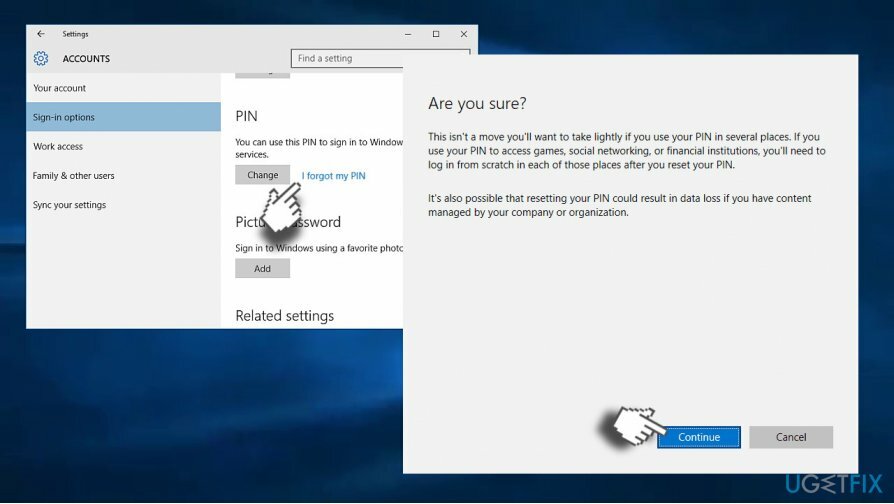
- Klik Nastaviti za potvrdu opcije.
- Od vas će se tražiti da unesete a novi PIN. Unesite ga i kliknite u redu.
- Možda će se od vas tražiti da unesete lozinku za Microsoftov račun. U tom slučaju trebate promijeniti vrstu svog računa iz Microsoftovog u lokalni i pokušajte ponovno s ovim koracima.
Ispravite pogrešku ponovnim kreiranjem PIN-a
Za popravak oštećenog sustava morate kupiti licenciranu verziju Reimage Reimage.
- Pritisnite Tipka Windows + I otvoriti Postavke.
- Otvorena Računi odjeljak i otvoren Opcije prijave.
- Otvorena PIN odjeljak i odaberite Ukloniti.
- Klik Ukloniti da potvrdite svoj izbor.
- Sada unesite svoje Lozinka računa i kliknite U REDU.
- Nakon toga kliknite Dodati gumb i unesite novi PIN.
- Klik u redu da ga spremite i provjerite je li problem riješen.
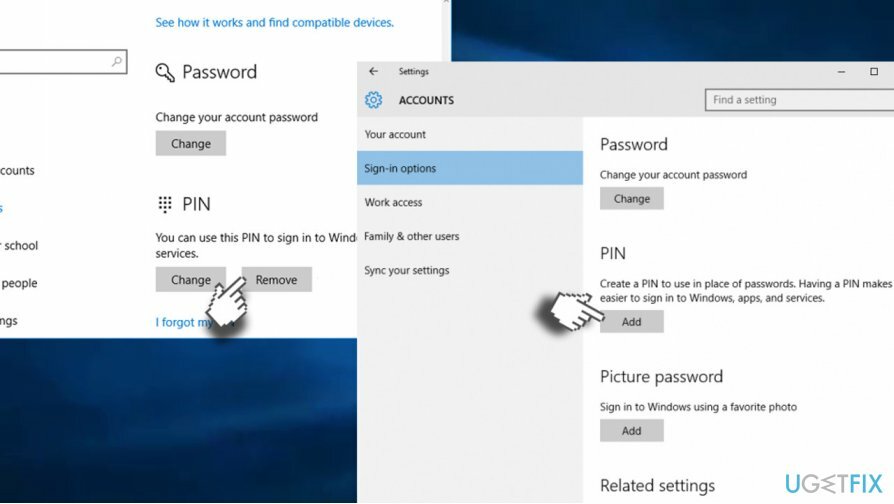
NAPOMENA: nekoliko korisnika Dell uređaja izvijestilo je da je PIN pogreška 0x80070032 riješena nakon uklanjanja Dell zaštita podataka sigurnosni alati. Ako koristite Dell PC, potražite takav softver i pokušajte ga eliminirati. Ne zaboravite izbrisati njegove privremene datoteke i ostatke putem Windows Registry. U tu svrhu možete koristiti ReimageMac perilica za rublje X9.
Automatski popravite svoje greške
Tim ugetfix.com pokušava dati sve od sebe kako bi pomogao korisnicima da pronađu najbolja rješenja za uklanjanje svojih pogrešaka. Ako se ne želite boriti s tehnikama ručnih popravaka, upotrijebite automatski softver. Svi preporučeni proizvodi testirani su i odobreni od strane naših stručnjaka. Alati koje možete koristiti za ispravljanje pogreške navedeni su u nastavku:
Ponuda
Učini to sada!
Preuzmite popravakSreća
Jamčiti
Učini to sada!
Preuzmite popravakSreća
Jamčiti
Ako niste uspjeli ispraviti pogrešku pomoću Reimagea, obratite se našem timu za podršku za pomoć. Molimo vas da nam kažete sve detalje za koje mislite da bismo trebali znati o vašem problemu.
Ovaj patentirani proces popravka koristi bazu podataka od 25 milijuna komponenti koje mogu zamijeniti bilo koju oštećenu ili nedostajuću datoteku na računalu korisnika.
Za popravak oštećenog sustava morate kupiti licenciranu verziju Reimage alat za uklanjanje zlonamjernog softvera.

Pristupite geo-ograničenom videosadržaju putem VPN-a
Privatni pristup internetu je VPN koji može spriječiti vašeg davatelja internetskih usluga, vlada, i trećim stranama od praćenja vašeg online i omogućuju vam da ostanete potpuno anonimni. Softver nudi namjenske poslužitelje za torrenting i streaming, osiguravajući optimalne performanse i ne usporavajući vas. Također možete zaobići geo-ograničenja i gledati usluge kao što su Netflix, BBC, Disney+ i druge popularne streaming usluge bez ograničenja, bez obzira na to gdje se nalazite.
Ne plaćajte autore ransomwarea - koristite alternativne opcije oporavka podataka
Napadi zlonamjernog softvera, posebice ransomware, daleko su najveća opasnost za vaše slike, videozapise, poslovne ili školske datoteke. Budući da kibernetički kriminalci koriste robustan algoritam za šifriranje za zaključavanje podataka, on se više ne može koristiti dok se ne plati otkupnina u bitcoinima. Umjesto da plaćate hakerima, trebali biste prvo pokušati koristiti alternativu oporavak metode koje bi vam mogle pomoći da dohvatite barem dio izgubljenih podataka. Inače biste također mogli izgubiti novac, zajedno s datotekama. Jedan od najboljih alata koji bi mogao vratiti barem neke od šifriranih datoteka - Data Recovery Pro.
Čitajte na drugim jezicima
• Lietuvių
• Español